(1) 분산형 차트
열선반과 행선반에 모두 측정값을 배치한다. 또한 별도의 매개변수를 만들어서 매개 변수 값에 따라 분산형 차트를 다양하게 활용할 수 있다.
아래는 할인율에 대한 수익의 형태를 알기 위해 각각 열선반과 행선반에 올렸고, 둘다 합계로 올라가서 점이 하나밖에 찍히지 않는다. 참고로 비율에 대한 정보는 합계가 아닌 평균으로 올리는 것이 좋기 때문에 집계 방식을 평균으로 바꿔준다. 여기에 고객 명을 세부 정보로 올려서 점이 고객의 수만큼 쪼개진다. 수익을 색상 카드에 둬서 수익에 따른 색상이 그라데이션으로 표시되고, 할인율을 크기 카드에 올려서 할인율 범주에 따라 점의 크기가 달라진다. 마지막으로 분석 탭에서 추세선을 선형으로 추가해서 추세를 더 객관적으로 확인한다.
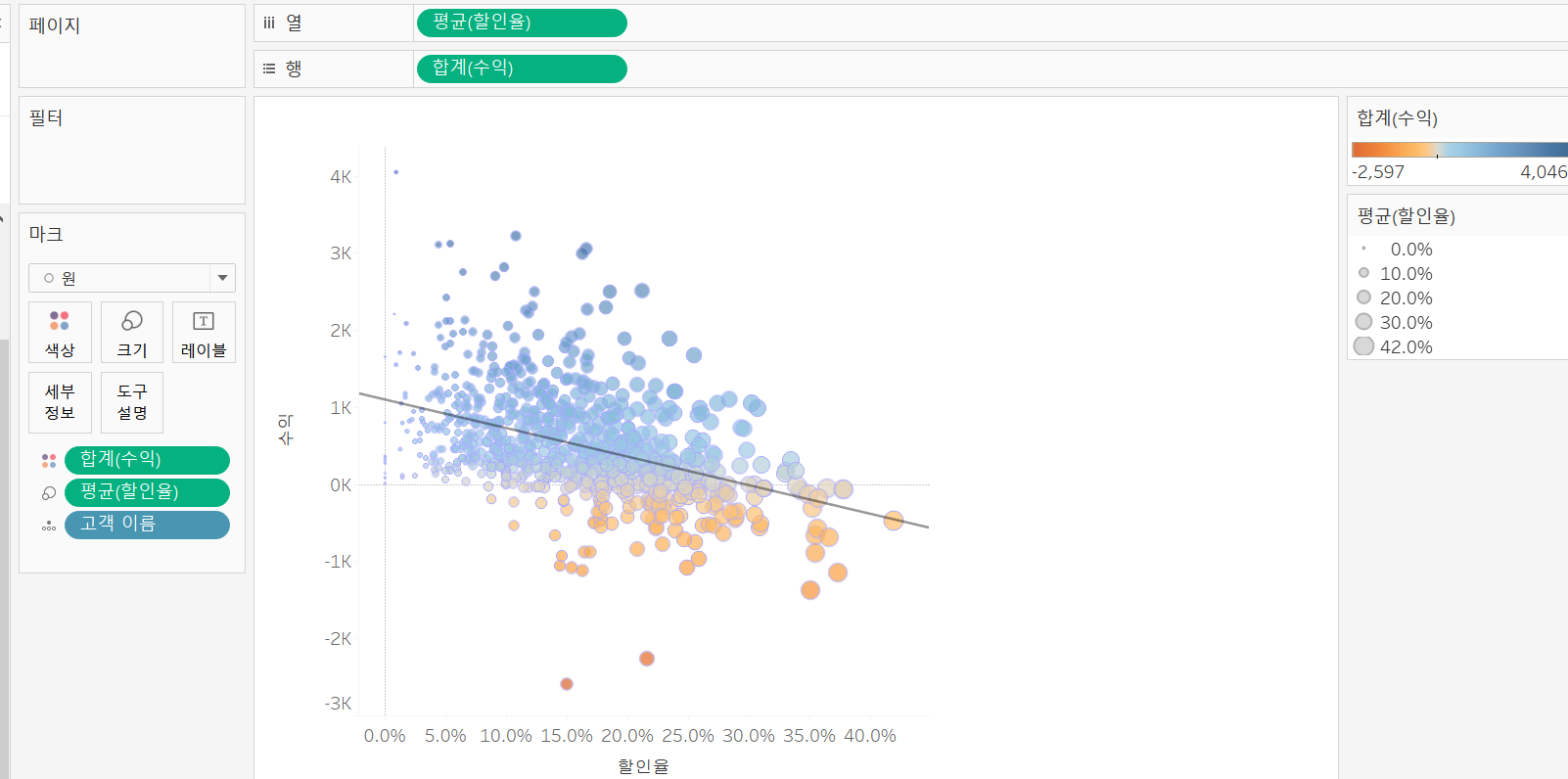
(2) 트리맵 차트
차원의 각 개별 구성 요소들을 사각형으로 나누고, 각 개별 구성 요소들의 측정값을 기준으로 사각형의 크기를 지정할 수 있다. 색상은 차원 기준으로 둘 수도 있고 측정값 기준으로 둘 수도 있다.
제품의 중분류(차원) 별 매출(측정값)을 ctrl키로 같이 눌러서 표현 방식>트리맵 차트를 선택했다.
제품의 중분류(차원)에 맞게 사각형이 나뉘고, 매출(측정값)의 크기에 비례하게 사각형의 크기가 정해진다.
색상 카드에 수익을 올려서 수익이 마이너스면 주황색, 수익이 높을 수록 파란색이 표시된다.

(3) 하이라이트 테이블
테이블 형태를 색상으로 구분해서 보는 차트이다. 열선반과 행선반에 각각 하나 이상의 차원을 올리고 마크를 사각형으로 지정한 후 살펴보고자 하는 측정값을 색상으로 올린다.
주문 날짜(년월) 별 매출을 비교하기 위해 열선반과 행선반에 주문날짜 년/월을 불연속형으로 올린다. (주문날짜 월이 불연속형이어야 각 년도에 따른 매출 합계를 볼 수 있고, 주문날짜 년도 마찬가지이다.) 셀 안에 'Abc' 형태로 표현되어 있었는데, 마크를 사각형으로 바꾼다.
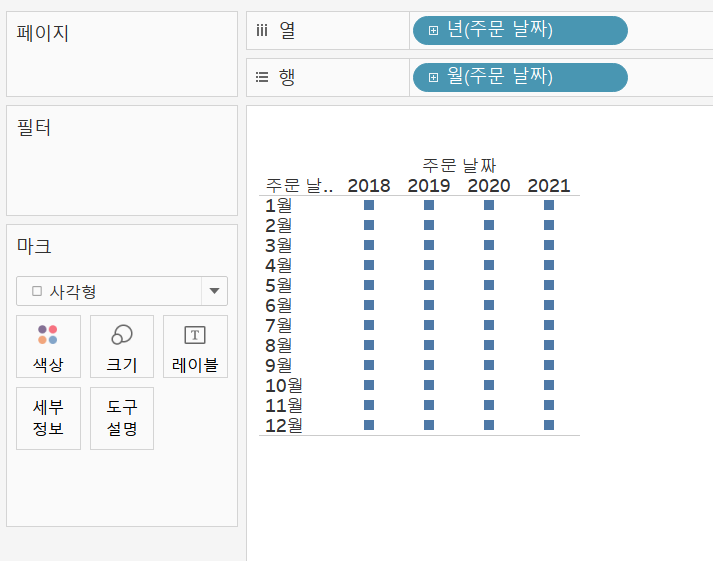
매출을 색상과 레이블 카드 위에 올려서 주문날짜 년/월 별로 매출액의 합계의 색상이 다르게 표시되게 한다.

'시각화 > tableau 굿모닝 굿애프터눈' 카테고리의 다른 글
| 태블로 차트 만들기: 누적 막대 차트 (0) | 2021.04.28 |
|---|---|
| 태블로 차트 만들기: 영역 차트 (0) | 2021.04.27 |
| 태블로 차트 만들기: 임시 계산 (0) | 2021.04.27 |
| 태블로 차트 만들기: 도넛 차트 (0) | 2021.04.27 |
| 태블로 차트만들기: 파이 차트 (0) | 2021.04.27 |



